WhatsApp 被称为领先的跨平台消息应用程序,可让您发送短信和图像以及进行语音通话。它可以在所有智能手机上下载。这是智能手机用户必备的应用程序。但是,您在使用此应用程序时仍然可能会遇到错误。
最常见的 WhatsApp 错误之一是“WhatsApp 下载失败”问题。如果您曾经遇到过此类问题,可能是由于网络问题、系统错误或任何其他问题造成的。如果您无法在 iPhone、iPad 或 Android 设备上使用 WhatsApp,您可以尝试以下几种方法。
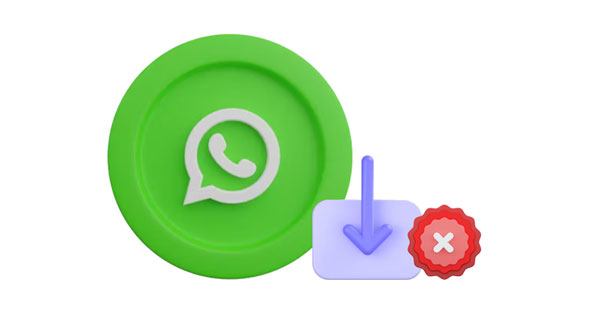
通常,您会在手机屏幕上看到此错误消息:“下载失败:下载无法完成。请稍后重试。”此错误可能非常持久,并且主要在下载发送给您的视频或照片时出现。此外,当您尝试查看朋友的 WhatsApp 状态时,它也会出现。
但是,当您在设备屏幕上看到此错误时,请不要失望。这是一个小问题,不应让您彻夜难眠。请继续阅读,了解在 WhatsApp 上无法完成下载时如何解决该问题。
WhatsApp 在 Android 11/12/13 或 iPhone 设备上下载失败,现在您正在寻找可能的解决方案吗?以下是一些需要付诸实践的修复:
如果您的设备的日期和时间需要正确设置,您可能会遇到此错误。但是,出现此问题的原因是 WhatsApp 服务器无法使用错误的时间和日期。您可以通过将手机设置为正确的时间和日期来解决此问题。请按照以下步骤正确设置手机的日期和时间:
步骤 1. 启动设置应用程序
打开手机的“设置”应用程序。在某些 Android 版本上,您需要从屏幕顶部向下滑动,然后点击右上角带有齿轮状图标的“设置”应用程序。
步骤 2. 进入系统设置
向下滚动您的设备并点击名为“系统”的按钮。您可以在“设置”页面的底部找到此选项。对于三星 Galaxy,您必须向下滚动并点击“常规管理”按钮。
步骤 3. 在 Android 上更正您的日期和时间
点击系统页面顶部的“日期和时间”按钮,然后通过滑动蓝色滑动条来打开“自动日期和时间”。执行此操作会自动将您的手机设置为正确的日期和时间。
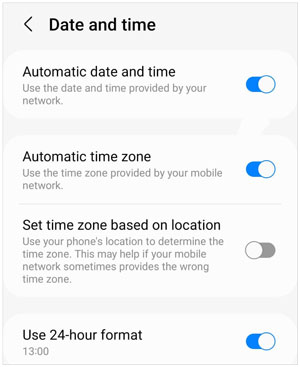
第 1 步:请打开 iOS 设备上的“设置”应用程序,然后选择“常规”选项。
步骤 2:点击“数据和时间”并启用“自动设置”图标。然后您的 iPhone 上的日期和时间就会正确。
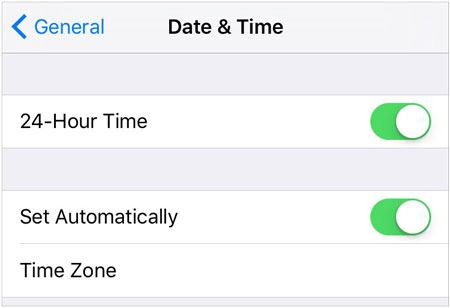
另请参阅:如果无法在 iOS 设备上从 WhatsApp 下载视频怎么办?如果是这样,您可以通过这些解决方案来解决。
如果您未连接到互联网,WhatsApp 应用程序将不允许您下载视频、照片或 WhatsApp 状态。您可以通过将设备连接到互联网来轻松解决此问题。您可以按照下面讨论的步骤使用手机 SIM 卡上的数据或将手机连接到互联网。
第 1 步:在手机主屏幕上查找“设置”图标。找到它后,用手指点击它。
步骤 2:点击“网络和互联网”选项访问 Wi-Fi 设置。
步骤3:点击Wi-Fi选项,然后向右滑动屏幕右上角的侧边栏将其打开。现在点击可用的 Wi-Fi 连接,输入密码,然后单击“连接”按钮。

打开“设置”应用程序,然后点击“ Wi-Fi ”设置。然后您可以检查您的 iPhone 连接到哪个网络。如果需要,您可以将设备连接到另一个网络。
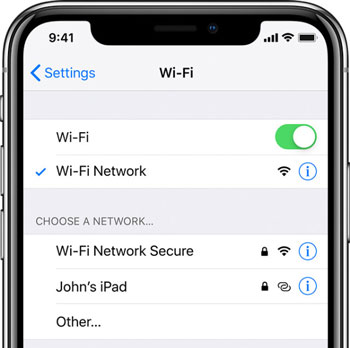
阅读更多:当Android 文件传输在 Mac 上崩溃时,如何修复它?
为什么 WhatsApp 下载失败?如果您的手机需要更多空间,您可能会遇到此问题。在 WhatsApp 应用程序上下载照片、视频、WhatsApp 状态和文件之前,请确保您的手机有足够的空间。请按照以下步骤检查您的手机是否有足够的空间:
点击手机上的“设置”按钮,然后转到“设备维护”。然后您可以单击底部给出的“存储”选项。如果内部存储已满,请通过删除不需要的文件来释放它。

要了解iPhone的存储空间,您可以导航至“设置”应用程序,然后转到“常规”>“ iPhone存储空间”。然后屏幕上就会显示使用情况。

如果您手机上的内存是只读的,您可能会遇到 WhatsApp 无法下载文件的情况。要检查是否是这种情况,您可以尝试在内存上保存任何其他数据。如果没有成功保存数据,则应该知道内存被设置为只读。如果您发现自己处于这种情况,您应该怎么做?唯一的解决方案是格式化设备的内存。在格式化内存之前,请务必确保已备份所有数据。
如果格式化后只读问题仍未解决,您可以使用新内存。如果您可以将文件保存到 SD 卡上,但问题仍然存在,则应从设备内存中删除所有 WhatsApp 数据。这样做将删除所有 WhatsApp 聊天记录和下载的文件。重新启动手机,持续存在的错误就会消失。
也许 WhatsApp 的下载问题是因为缓存数据造成的?清除垃圾和应用程序数据可以使其更好地运行。请按照以下步骤清除 WhatsApp 的缓存和数据:
步骤 1:启动手机上的“设置”应用程序,向下滚动并点击“应用程序”按钮。
步骤2:点击“ WhatsApp ”应用程序,然后单击“存储”选项。
步骤 3:点击“清除缓存”以删除 WhatsApp 缓存。然后检查您的 WhatsApp。

顺便说一句,iPhone 上没有清除缓存功能,但您可以在 iOS 设备上重新安装 WhatsApp 以删除多余数据。
另请阅读:已修复:为什么三星云备份失败?以及如何轻松修复它?
使用 Android Repair 像专业人士一样修复任何 Android 问题。此应用程序可帮助您解决Android 启动循环、WhatsApp 无法下载文件、Android 变砖等问题。该软件可以解决许多应用程序和系统问题。此外,您可以通过简单的点击来解决问题。
- 修复任何 Android 问题的可能性很高,例如从 WhatsApp 下载媒体文件失败。
- 修复 Android 问题不需要任何技能。
- 支持大多数三星 Android 手机和平板电脑。
下载此软件可以解决 WhatsApp 下载问题。
步骤 1. 启动 Android 修复软件
下载后安装 Android Repair 应用程序。然后打开它,并选择“系统修复”模块。
步骤 2. 将 Android 连接到 PC
使用 USB 数据线将手机连接到计算机,然后从可用选项中选择“ Android Repair ”。接下来,单击“开始”图标继续。

步骤 3. 修复 WhatsApp 在 Android 上下载 Iusse
- 选择正确的型号、名称、品牌以及有关您的移动设备的所有信息,然后单击“下一步”按钮继续下一步。要确认该过程并继续,您应该在出现的屏幕上输入“ 000000 ”,然后单击“确认”按钮。

- 根据界面上的说明将手机启动至下载模式。最后,点击“下一步”开始该过程。该软件将开始修复您的手机。

进一步阅读:如何轻松解锁 Android 平板电脑和手机 [可靠教程]
WhatsApp Transfer 是一款出色的工具,可帮助您在不同设备之间传输 WhatsApp 聊天内容。最重要的是,您可以将 WhatsApp聊天记录和媒体文件从 Android 备份到计算机。此外,还可以恢复备份。更方便的是,此传输软件可以在 Android 和 iOS 设备之间复制您的 WhatsApp 数据。换句话说,即使您切换到 Android 或 Apple 移动设备,您也不会丢失 WhatsApp 数据。顺便说一句,它还可以帮助您备份 LINE 、微信和更多热门社交应用。
下载此 WhatsApp 传输工具。
第1步:在计算机上下载并安装软件,然后单击“ WhatsApp Transfer ”选项。

第 2 步:使用 USB 线将 Android 设备连接到 PC。
步骤 3:点击“备份 WhatsApp 消息”选项卡,将 WhatsApp 数据传输到您的计算机。

您可以使用上述所有方法来解决 WhatsApp 无法再次在您的手机上下载媒体文件的问题。如您所见,WhatsApp 是一款出色的通讯工具,可以帮助您与世界各地的家人、朋友和同事联系。因此,当它显示出阻止您自由使用它的小错误时,您不会喜欢它。最好使用Android Repair ,这是最强大的 Android 修复工具,可以修复 WhatsApp 无法下载的问题。
此外,如果您想在设备之间传输 WhatsApp 文件并保证其安全, WhatsApp Transfer会派上用场。
相关文章
智能手机上的 Snapchat 位置是否错误?通过简单的修复来纠正它
WhatsApp 恢复媒体在 Android 手机和 iPhone 上是否卡住?快速修复
如何在 Android 和 iOS 设备上从 WhatsApp 恢复已删除的 PDF 文件
如何在 Android 和 iOS 设备上轻松打印 WhatsApp 消息
版权所有 © samsung-messages-backup.com 保留所有权利。